iMessage è l'app di messaggistica ufficiale per i dispositivi Apple. Ti offre un modo conveniente per inviare e ricevere gratuitamente messaggi di testo, immagini, video e altri file. iMessage ha anche altre funzionalità avanzate, come la capacità di inviare e ricevere messaggi tramite Wi-Fi o dati cellulari e la capacità di leggere i messaggi anche quando non disponi di una connessione Internet.
Una funzionalità avanzata di iMessage è la possibilità di indicizzare i tuoi messaggi. Ciò significa che iMessage crea un database di tutti i tuoi messaggi, il che semplifica la ricerca e l'individuazione dei messaggi specifici di cui hai bisogno. La domanda è, quanto tempo impiega iMessage per indicizzarsi?
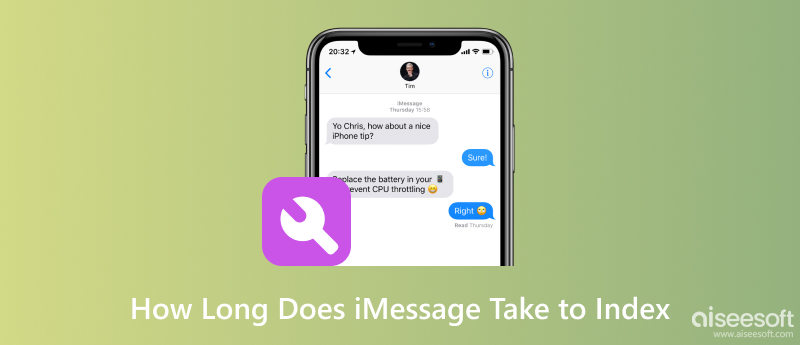
La quantità di tempo necessaria a iMessage per indicizzare i tuoi messaggi dipende da vari fattori, tra cui il numero di messaggi che hai, la dimensione dei messaggi, la velocità della rete e la potenza del tuo dispositivo. In genere, il completamento dell'indicizzazione di iMessage può richiedere alcune ore, soprattutto se hai molti messaggi o messaggi di grandi dimensioni. Tuttavia, in alcuni casi possono essere necessarie fino a 24 ore.
Per aiutare iMessage a completare rapidamente l'indicizzazione dei messaggi, dovresti connettere il tuo dispositivo Apple a una rete Wi-Fi veloce e stabile. Inoltre, faresti meglio a tenere il dispositivo collegato e in carica. Evita di utilizzare altre app mentre iMessage sta indicizzando. Se hai molti messaggi, puoi provare a eliminare alcuni vecchi messaggi per accelerare il processo di indicizzazione di iMessage.
Per trasferire iMessage da un dispositivo iOS a un altro o da un dispositivo iOS a un computer, puoi utilizzare Aiseesoft FoneTrans. È un potente strumento di trasferimento iOS in grado di trasferire tutti i tipi di dati tra dispositivi Apple e computer, inclusi iMessage, SMS, contatti, foto, musica, video e altro.

Scarica
FoneTrans - Trasferisci ed esegui il backup di iMessage
Sicuro al 100%. Nessuna pubblicità.
Sicuro al 100%. Nessuna pubblicità.
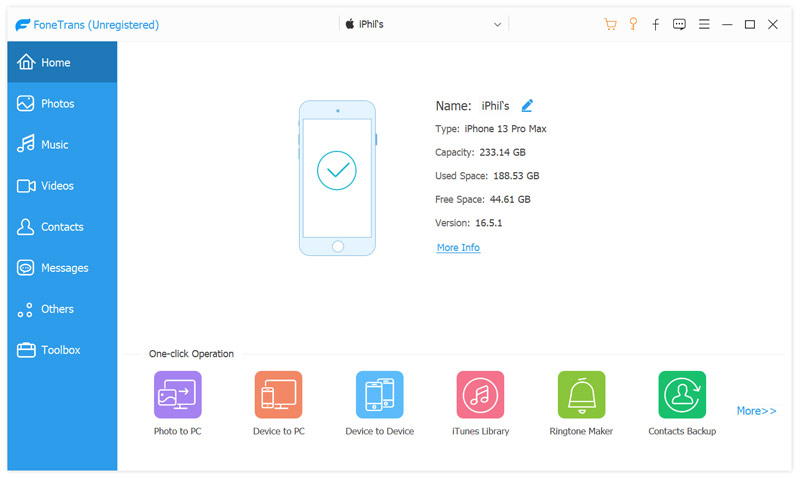
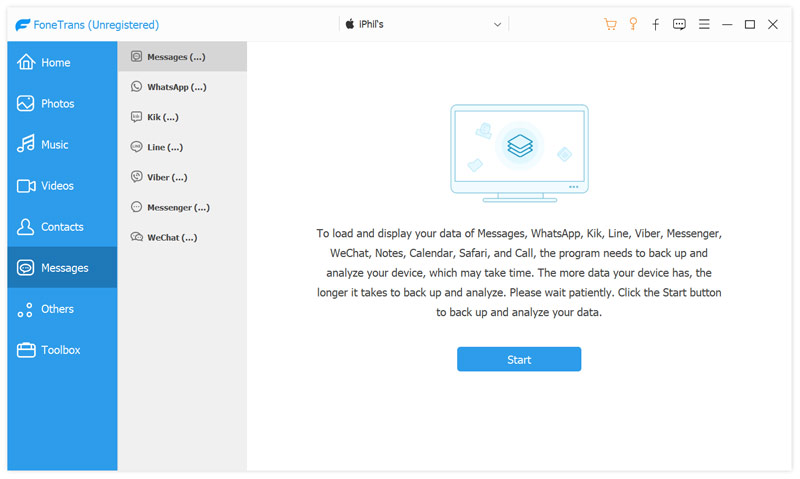
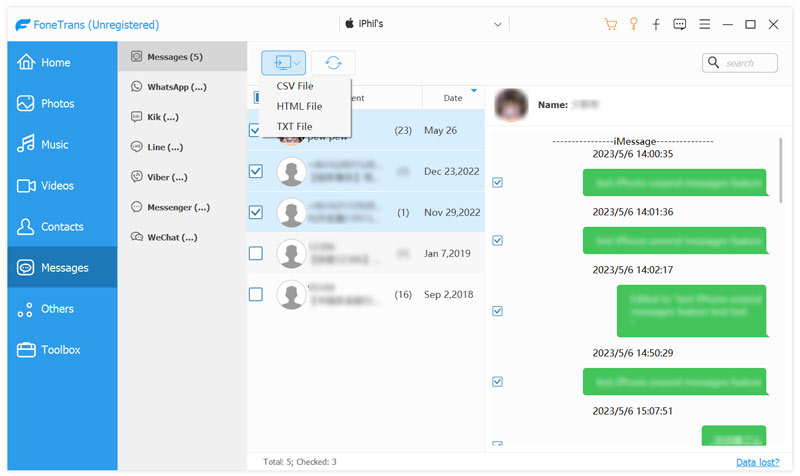
Se il processo di indicizzazione di iMessage richiede più di 24 ore, puoi provare i seguenti cinque suggerimenti per risolvere il problema.
A semplice riavvio spesso può risolvere piccoli problemi software che possono causare problemi di indicizzazione di iMessage. Prendi il modo comune per spegnere il tuo dispositivo. Una volta spento, premere nuovamente il pulsante di accensione per riaccenderlo.
L'indicizzazione di iMessage richiede una connessione Internet funzionante. Se la tua rete è debole o lenta, può causare problemi di indicizzazione di iMessage. Per verificare la connessione Internet corrente, prova ad aprire un browser Web e a visitare un sito Web. Se il sito Web si carica rapidamente, probabilmente la tua connessione Internet funziona correttamente. Se riscontri problemi con la rete, prova a passare a un altro Wi-Fi o a riavviare il router.
L'attivazione e la disattivazione di iMessage a volte può costringerlo a riavviare il processo di indicizzazione. Per attivare e disattivare iMessage, vai a Messaggi nell'app Impostazioni e attiva/disattiva iMessage spegnere e poi riaccendere.
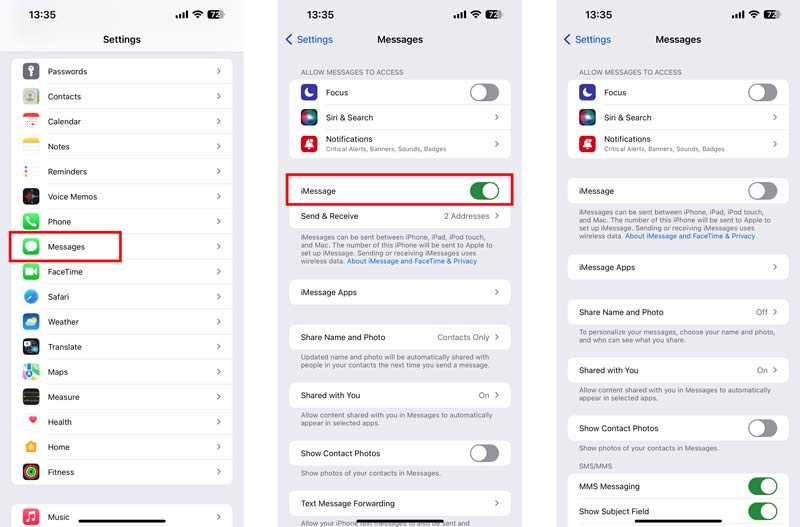
Puoi aggiornare il tuo iPhone o iPad a un nuovo aggiornamento per risolvere il problema dell'indice di iMessage su iOS 17. Quando riscontri il problema di indicizzazione di iMessage, è una buona idea assicurarti di utilizzare la versione più recente del software iOS.
Tocca Generale nell'app Impostazioni e scegli il Trasferisci o ripristina opzione. Tocca Ripristina e seleziona Ripristina le impostazioni di rete. Potrebbe essere richiesto di inserire il codice di accesso per confermare l'operazione di ripristino.

Questa operazione di ripristino cancellerà tutte le informazioni di rete, comprese le password Wi-Fi, gli accoppiamenti Bluetooth e le impostazioni del cellulare. Se non sei sicuro se farlo o meno ripristinare le impostazioni di rete, è sempre una buona idea contattare il supporto Apple per assistenza.
Perché non riesco a cercare nei miei iMessage?
Per diversi motivi, potresti non essere in grado di cercare nei tuoi iMessage. Ad esempio, l'indicizzazione di iMessage non è terminata, il tuo dispositivo non è connesso a una buona rete o hai troppi messaggi. Occasionalmente, problemi tecnici del software possono causare problemi con l'indicizzazione di iMessage.
Perché l'indicizzazione di iMessage impiega così tanto tempo?
Esistono alcuni motivi per cui l'indicizzazione di iMessage potrebbe richiedere molto tempo. Il motivo più comune è che hai molti messaggi. iMessage deve indicizzare tutti i tuoi messaggi, quindi più messaggi hai, più tempo richiederà il processo di indicizzazione. Un altro motivo è dovuto ad una cattiva connessione Internet.
Cosa significa quando l'iPhone dice che i messaggi vengono indicizzati?
Quando il tuo iPhone dice che i messaggi sono indicizzati, significa che sta creando un database di tutti i tuoi messaggi. Questo database semplifica la ricerca e l'individuazione di messaggi specifici, migliora le prestazioni e consente di utilizzare funzionalità quali effetti dei messaggi e filtri di ricerca.
Conclusione
Indicizzazione dei messaggi il completamento può richiedere alcune ore, a seconda di vari fattori. Dopo aver letto questo post, puoi saperne di più sull'indicizzazione di iMessage. Se affronti il problema di indicizzazione di iMessage, puoi seguire i cinque suggerimenti sopra per risolverlo.

Il miglior software di trasferimento iOS per gestire e trasferire file iOS da iPhone / iPad / iPod al computer o al contrario senza eseguire iTunes.
Sicuro al 100%. Nessuna pubblicità.
Sicuro al 100%. Nessuna pubblicità.